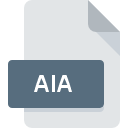
Estensione AIA
Adobe Illustrator Action Format
-
DeveloperAdobe Systems
-
Category
-
Popolarità3.9 (14 votes)
Cos'è il file AIA?
FIle con estensione .AIA contiene un elenco di operazioni , ovvero un elenco di azioni da eseguire nell'applicazione Adobe Illustrator. AIA è un file di testo e può essere aperto e modificato con qualsiasi editor di testo, sebbene non sia consigliato a causa della sintassi specifica utilizzata per la definizione dei comandi. I file AIA possono essere aperti in Illustrator per elaborare file di input o automatizzare determinate attività. AIA può essere utilizzato come base per mini-programmi per Adobe Illustrator. Di seguito è riportato un elenco esemplare di operazioni che possono essere archiviate in file AIA:
- Comandi di menu,
- Opzioni tavolozza,
- Comandi strumento,
- Salvataggio ed esportazione di file in determinati formati,
- Controlli modali che consentono agli utenti di immettere valori nella finestra di dialogo durante l'esecuzione di un'azione.
Le azioni salvate nel file AIA verranno eseguite in sequenza nell'ordine in cui sono state definite. È inoltre possibile definire azioni che richiedono l'intervento dell'utente, ad esempio un'azione pennello. Adobe Photoshop utilizza file ausiliari simili, che vengono salvati con l'estensione .ATN. Le azioni possono essere registrate direttamente mentre vengono eseguite in Illustrator. Possono essere modificati e organizzati in gruppi o gruppi di azioni che automatizzano sequenze di attività comunemente utilizzate.
Programmi che supportano l'estensione AIA
Di seguito troverai un indice di programmi software che possono essere utilizzati per aprire i file AIA divisi in categorie 2 in base alla piattaforma di sistema supportata. I file con il suffisso AIA possono essere copiati su qualsiasi dispositivo mobile o piattaforma di sistema, ma potrebbe non essere possibile aprirli correttamente sul sistema di destinazione.
Updated: 09/01/2023
Come aprire il file AIA?
Possono esserci più cause per cui hai problemi con l'apertura di file AIA su un determinato sistema. Il lato positivo è che i problemi più riscontrati relativi a Adobe Illustrator Action Format files non sono complessi. Nella maggior parte dei casi possono essere affrontati in modo rapido ed efficace senza l'assistenza di uno specialista. Di seguito è riportato un elenco di linee guida che ti aiuteranno a identificare e risolvere i problemi relativi ai file.
Passaggio 1. Installare il software Adobe Illustrator
 Il motivo più comune per tali problemi è la mancanza di applicazioni adeguate che supportano i file AIA installati sul sistema. La soluzione è semplice, basta scaricare e installare Adobe Illustrator. Nella parte superiore della pagina è disponibile un elenco che contiene tutti i programmi raggruppati in base ai sistemi operativi supportati. Se desideri scaricare il programma di installazione Adobe Illustrator nel modo più sicuro, ti suggeriamo di visitare il sito Web Adobe Systems Incorporated e di scaricarlo dai loro repository ufficiali.
Il motivo più comune per tali problemi è la mancanza di applicazioni adeguate che supportano i file AIA installati sul sistema. La soluzione è semplice, basta scaricare e installare Adobe Illustrator. Nella parte superiore della pagina è disponibile un elenco che contiene tutti i programmi raggruppati in base ai sistemi operativi supportati. Se desideri scaricare il programma di installazione Adobe Illustrator nel modo più sicuro, ti suggeriamo di visitare il sito Web Adobe Systems Incorporated e di scaricarlo dai loro repository ufficiali.
Passaggio 2. Controllare la versione di Adobe Illustrator e aggiornarla se necessario
 Se i problemi con l'apertura dei file AIA si verificano ancora anche dopo l'installazione di Adobe Illustrator, è possibile che tu abbia una versione obsoleta del software. Controlla sul sito Web dello sviluppatore se è disponibile una versione più recente di Adobe Illustrator. Gli sviluppatori di software possono implementare il supporto per formati di file più moderni nelle versioni aggiornate dei loro prodotti. Se è installata una versione precedente di Adobe Illustrator, potrebbe non supportare il formato AIA. La versione più recente di Adobe Illustrator è retrocompatibile e può gestire formati di file supportati da versioni precedenti del software.
Se i problemi con l'apertura dei file AIA si verificano ancora anche dopo l'installazione di Adobe Illustrator, è possibile che tu abbia una versione obsoleta del software. Controlla sul sito Web dello sviluppatore se è disponibile una versione più recente di Adobe Illustrator. Gli sviluppatori di software possono implementare il supporto per formati di file più moderni nelle versioni aggiornate dei loro prodotti. Se è installata una versione precedente di Adobe Illustrator, potrebbe non supportare il formato AIA. La versione più recente di Adobe Illustrator è retrocompatibile e può gestire formati di file supportati da versioni precedenti del software.
Passaggio 3. Associa i file Adobe Illustrator Action Format a Adobe Illustrator
Dopo aver installato Adobe Illustrator (la versione più recente) assicurarsi che sia impostato come applicazione predefinita per aprire i file AIA. Il processo di associazione dei formati di file con l'applicazione predefinita può differire nei dettagli a seconda della piattaforma, ma la procedura di base è molto simile.

La procedura per modificare il programma predefinito in Windows
- Facendo clic su AIA con il tasto destro del mouse si aprirà un menu dal quale è necessario selezionare l'opzione
- Selezionare
- Per finalizzare il processo, selezionare e utilizzando Esplora file selezionare la cartella di installazione Adobe Illustrator. Conferma selezionando Usa sempre questa app per aprire i file AIA e facendo clic sul pulsante .

La procedura per modificare il programma predefinito in Mac OS
- Facendo clic con il pulsante destro del mouse sul file AIA selezionato, aprire il menu file e selezionare
- Trova l'opzione : fai clic sul titolo se è nascosto
- Seleziona Adobe Illustrator e fai clic su
- Se hai seguito i passaggi precedenti, dovrebbe apparire un messaggio: questa modifica verrà applicata a tutti i file con estensione AIA. Quindi, fai clic sul pulsante per finalizzare il processo.
Passaggio 4. Verificare che il AIA non sia difettoso
Se hai seguito le istruzioni dei passaggi precedenti ma il problema non è stato ancora risolto, devi verificare il file AIA in questione. Non essere in grado di accedere al file può essere correlato a vari problemi.

1. Controllare il file AIA per virus o malware
Se il file è infetto, il malware che si trova nel file AIA ostacola i tentativi di apertura. Si consiglia di eseguire la scansione del sistema alla ricerca di virus e malware il più presto possibile o di utilizzare uno scanner antivirus online. Se il file AIA è effettivamente infetto, seguire le istruzioni seguenti.
2. Verifica che la struttura del file AIA sia intatta
Se il file AIA ti è stato inviato da qualcun altro, chiedi a questa persona di inviarti nuovamente il file. È possibile che il file non sia stato copiato correttamente in un archivio dati, sia incompleto e quindi non possa essere aperto. È possibile che il processo di download del file con estensione AIA sia stato interrotto e che i dati del file siano difettosi. Scarica di nuovo il file dalla stessa fonte.
3. Verifica se l'utente con cui hai effettuato l'accesso dispone dei privilegi di amministratore.
Alcuni file richiedono diritti di accesso elevati per aprirli. Disconnettersi dal proprio account corrente e accedere a un account con privilegi di accesso sufficienti. Quindi aprire il file Adobe Illustrator Action Format.
4. Verifica che il tuo dispositivo soddisfi i requisiti per poter aprire Adobe Illustrator
Se il sistema è sotto carico eccessivo, potrebbe non essere in grado di gestire il programma utilizzato per aprire i file con estensione AIA. In questo caso chiudere le altre applicazioni.
5. Verifica che il sistema operativo e i driver siano aggiornati
Sistema, driver e programmi aggiornati regolarmente mantengono il tuo computer sicuro. Ciò può anche prevenire problemi con i file Adobe Illustrator Action Format. Driver o software obsoleti potrebbero aver causato l'impossibilità di utilizzare un dispositivo periferico necessario per gestire i file AIA.
Vuoi aiutare?
Se siete in disposizione di ulteriori informazioni riguardando il file AIA, vi saremmo grati per la vostra partecipazione di questa conoscenza con gli utenti del nostro servizio. Utilizzate il modulo di contatto che si trova qui e inviateci le informazioni sul file AIA.

 Windows
Windows 
 MAC OS
MAC OS 